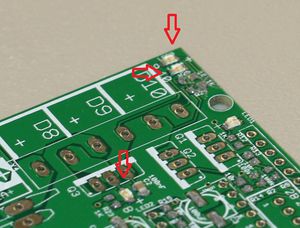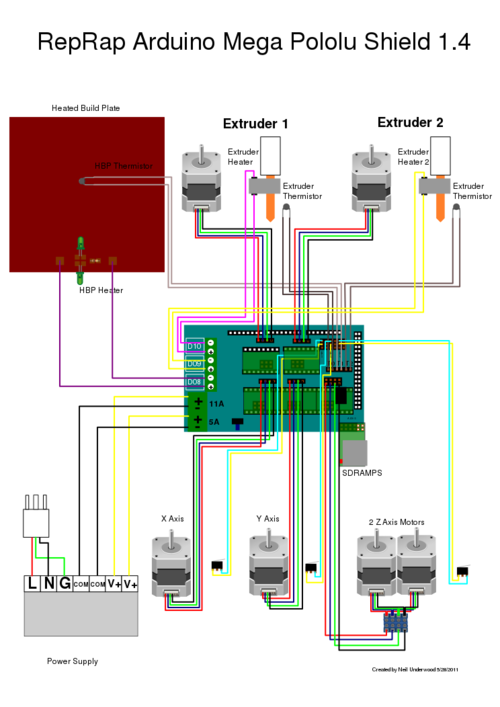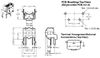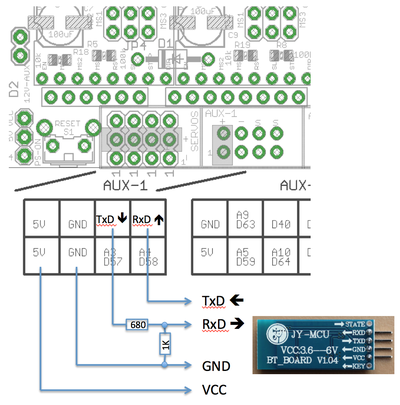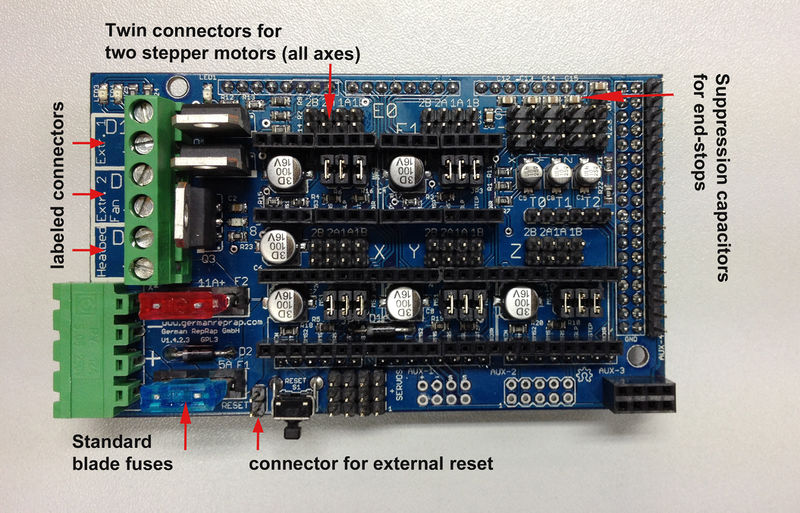RAMPS 1.4/ru
|
English • العربية • български • català • čeština • Deutsch • Ελληνικά • español • فارسی • français • hrvatski • magyar • italiano • română • 日本語 • 한국어 • lietuvių • Nederlands • norsk • polski • português • русский • Türkçe • українська • 中文(中国大陆) • 中文(台灣) • עברית • azərbaycanca • |
Release status: Working
| Description | RepRap Arduino Mega Pololu Shield
Arduino MEGA based modular RepRap electronics.
|
| License | |
| Author | |
| Contributors | |
| Based-on | |
| Categories | |
| CAD Models | |
| External Link |
Contents
- 1 Основное отличие от предыдущих версий
- 2 Безопасность
- 3 Сборка и монтаж
- 3.1 Пайка компонентов
- 3.2 Требуемые инструменты
- 3.2.1 Монтаж Платы
- 3.2.1.1 Конденсатор C2 - 100nF
- 3.2.1.2 Зеленый светодиод LED1
- 3.2.1.3 Красные светодиоды LED2, LED3, LED4
- 3.2.1.4 Резисторы R13, R14, R15 - 10 Ohm
- 3.2.1.5 Резистор R12 - 1K
- 3.2.1.6 Резисторы R23, R24, R25 - 1.8K
- 3.2.1.7 Резисторы R1, R7, R11, R21, R22 - 4.7K
- 3.2.1.8 Резисторы R16, R17, R18, R19, R20 - 10K
- 3.2.1.9 Резисторы R2, R3, R4, R5, R6, R8, R9, R10 - 100K
- 3.2.1.10 Конденсаторы C1, C5, C8 - 10uF
- 3.2.1.11 Конденсаторы C3, C4, C6, C7, C9, C10 - 100uF
- 3.2.1.12 Окончание пайки SMD элементов
- 3.2.1.13 Пины джамперов
- 3.2.1.14 Разъемы драйверов двигателей
- 3.2.1.15 Диоды D1, D2
- 3.2.1.16 Предохранитель F1 - MFR500
- 3.2.1.17 Предохранитель F2 - MFR1100
- 3.2.1.18 Полевые транзисторы - Q1, Q2, Q3
- 3.2.1.19 Разъем для подключения нагреваемого стола и экструдеров
- 3.2.1.20 Разъем питания
- 3.2.1.21 Разъемы для Arduino MEGA
- 3.2.1.22 Кнопка сброса
- 3.2.1.23 Проверка
- 3.2.2 Плата драйверов шагового двигателя
- 3.2.3 Оптические концевики
- 3.2.4 Механические концевики
- 3.2.5 Установка разъемов на кабели двигателей
- 3.2.6 Установка и проводка хотэнда
- 3.2.7 Плата Pololu драйверов
- 3.2.1 Монтаж Платы
- 4 Окончательная настройка
- 5 Прошивки и разводка контактов
- 6 BT расширение
- 7 Где получить
- 8 RAMPS 1.4.2.3
Основное отличие от предыдущих версий
В RAMPS 1.4 конденсаторы и резисторы размещены в SMD варианте, что позволило разместить больше пассивных компонентов. Но мы остановились на больших размерах, что бы упростить монтаж
Безопасность
Перед подключением электричества, даже 12 Вольт, Вы должны принять все меры для предотвращения пожаров. Если все же вероятность пожара существует, то проверьте работоспособность своего детектора дыма smoke detector. Нет детекторов? Купите :)!
Сборка и монтаж
Пайка компонентов
Требуемые инструменты
Вы должны иметь: Паяльник или паяльную станцию, хороший пинцет, припой
Желательно иметь: Хорошую лупу
Монтаж Платы
Пайка RAMPS 1.4 включает в себя как пайку элементов поверхностного монтажа(SMD), так и пайку элементов сквозного монтажа( разъемы, транзисторы и предохранители).
Пайку можно осуществить несколькими способами. Используйте самый удобный для Вас. Все SMD элементы на данной плате двухконтакные, так что, при наличии нормального паяльника (все же лучше паяльной станции), пайка не представляет труда. Нанесите немного припоя на контактные площадки. Установите пинцетом элемент и вновь разогрейте припой на площадке -после чего элемент встанет на место. Так же можно паять при помощи паяльной пасты, разогревая плату в духовке, плите или специальных печах HotplateReflowTechnique
Сначала припаяйте SMD компоненты, затем предохранители, резисторы и разъемы на верхней части платы, ни и закончите пайкой контактов с обратной стороны
Конденсатор C2 - 100nF
Можно припаять в любой ориентации. Полярность не имеет значения.
Зеленый светодиод LED1
Контакт светодиода НЕ маркированный зеленой точкой к контактной площадке маркированной значком "+" на печатной плате.
Красные светодиоды LED2, LED3, LED4
Контакт светодиода НЕ маркированный зеленой точкой к контактной площадке маркированной значком "+" на печатной плате.
Резисторы R13, R14, R15 - 10 Ohm
Можно припаять в любой ориентации. Полярность не имеет значения.
Резистор R12 - 1K
Можно припаять в любой ориентации. Полярность не имеет значения.
Резисторы R23, R24, R25 - 1.8K
На печатной плате они помечены как 1К, но мы используем резисторы с более высоким сопротивлением для увеличения предельного напряжения. Можно припаять в любой ориентации. Полярность не имеет значения.
Резисторы R1, R7, R11, R21, R22 - 4.7K
Можно припаять в любой ориентации. Полярность не имеет значения.
Резисторы R16, R17, R18, R19, R20 - 10K
Можно припаять в любой ориентации. Полярность не имеет значения.
Резисторы R2, R3, R4, R5, R6, R8, R9, R10 - 100K
Можно припаять в любой ориентации. Полярность не имеет значения.
Конденсаторы C1, C5, C8 - 10uF
Эти конденсаторы должны быть правильно ориентированны.Совместите закругления базы конденсатора с рисунком на плате и припаяйте.
Конденсаторы C3, C4, C6, C7, C9, C10 - 100uF
Эти конденсаторы должны быть правильно ориентированны.Совместите закругления базы конденсатора с рисунком на плате и припаяйте.
Окончание пайки SMD элементов
Если вы используете для пайки печь или духовку, то пора отправить плату на нагревание. Если Вы паяли паяльником или паяльной станцией, то пайка окончена
На данном этапе проверьте еще раз качество пайки SMD элементов, потом переделать будет гораздо труднее
Пины джамперов
Припаяйте 1 разъем 1x6, 6-1x4, и 7 - 2x3.
Разъемы драйверов двигателей
Припаяйте разъемы мама для установки драйверов шаговых двигателей
Диоды D1, D2
Детали должны быть правильно ориентированны в соответствии с рисунком на плате. Однако, в связи с имеющимися случаями неправильной маркировки диодов в Китае - проверьте полярность тестером, не доверяйте полностью полоске на диоде.
Диод D1 устанавливается в случае если Ардуино будет питаться от общего питания, данный элемент передает общее питание на шину Ардуино. Если планируется Ардуино питать отдельно, то D1 устанавливать не нужно. Кроме того, если питание платы осуществляется более чем от 12 Вольт, то Ардуино Мега должна питаться отдельно и диод D1 устанавливать не нужно( Спецификация Ардуино 2360 допускает напряжение входного питания до 20 Вольт, но это нежелательно, кроме того, в этом случае необходимо позаботится о дополнительном охлаждении микросхемы стабилизатора питания на Ардуино)
Предохранитель F1 - MFR500
Это маленький желтый предохранитель. Устанавливать можно в любой полярности. Так как это одна из наиболее высоких деталей, то лучше паять в самом конце.
Предохранитель F2 - MFR1100
Это большой желтый предохранитель. Устанавливать можно в любой полярности. Так как это одна из наиболее высоких деталей, то лучше паять в самом конце.
Полевые транзисторы - Q1, Q2, Q3
Ориентировать согласно картинке на плате.
Разъем для подключения нагреваемого стола и экструдеров
Устанавливается, так чтобы провода из разъема выходили на край платы
Разъем питания
Ориентируйте разъемом к краю платы
Разъемы для Arduino MEGA
С нижней части припаяйте разъемы для подключения Arduino MEGA. Чтобы правильно установить их, вставьте их в Arduino MEGA и в плату. Проявите аккуратность и не перегрейте при пайке иначе можно перегреть Arduino MEGA, не пропаивайте сразу соседние пины, паяйте в разных местах.
Кнопка сброса
Установите кнопку согласно рисунку на плате, кнопкой в краю платы.
Проверка
Проверьте качество пайки, контакт, наличие замыканий соседних дорожек, очистите плату от лишнего флюса.
Плата драйверов шагового двигателя
- В каждом из пяти драйверов должны быть установлены перемычки, регулирующие размер шага :
jumper (Yes/No) размер шага 1 2 3 no no no полный шаг yes no no полушаг no yes no 1/4 шага yes yes no 1/8 шага yes yes yes 1/16 шага Большинство использует микрошаг 1/16 (все перемычки установлены)
- Вставьте 2 восьмипиновых разъема в платы драйверов.
- Вставьте платы драйверов с разъемами в основную плату
- Быстро пропаяйте, чтоб не перегреть разъемы и платы. Не паяйте сразу соседние пины, имейте терпение чтобы дать остыть плате
- К микросхемам драйверов приклейте на термоклей радиаторы.
Оптические концевики
Инструкции по изготовлению оптических концевиков версии 2.1 можно найти здесь here on the reprap opto page, а так же здесь.
- Пока строите принтер, в зависимости от размещения электроники и станка определитесь с необходимой длинной кабеля.
- Отрежьте кабель необходимой длинны
- Обожмите и пропаяйте разъемы на конце каждого провода. (Если нормально обжать, нормальным инструментом, то паять и не надо)
- Провод не менее чем 2,54 х3( рекомендации разработчика, хотя мне кажется, что 0,5 будет вполне достаточно).
- подключите хотя бы один концевик.
Разъем платы Сигнал (S) Белый GND (-) Черный VCC (+) Красный
Разъем концевика VCC (+) Красный Сигнал (S) Белый GND (-) Черный
Механические концевики
Рекомендуемые прошивки используют 2-х проводные механические концевики.
Найдите на плате область помеченную "endstops" соответственно для каждой из осей X, Y, и Z pairs of pins и выполните следующие действия:
- Соедините контакт помеченный на плате"S" с контактом "NC" микропереключателя.
- Соедините контакт помеченный на плате "GND" с контактом "C" микропереключателя.
Примечание: Новейшие прошивки, например Marlin, как правило, по умолчанию используют NO (normally-open, нормально разомкнутые) контакты микропереключателя. Вы можете использовать этот контакт концевика или включить его инверсию в прошивке. Кроме того, Вы можете использовать команду консоли M119 для проверки состояния концевиков.
Установка разъемов на кабели двигателей
- припаяйте разъемы на конец каждого провода.
- Дополнительную информацию смотрите Stepper Motors.
Установка и проводка хотэнда
Для подключения термистора используйте 2-х пиновый коннектор с шагом 2,54 мм.
- подключите к разъему 2 провода необходимой длинны и подключите к коннектору обозначенному T0
Подключите провода нагревателя экструдера к D10 (E0H на старых платах).
- Внимание - особенно на непроверенных прошивках, проверяйте все тестером, что бы не расплавить экструдер.
Плата Pololu драйверов
Здесь предполагается что Вы используете Pololu, но возможны и иные варианты драйверов. Вставьте 8-пиновые разъемы "папа" с каждой стороны драйвера. Вставлять короткой стороной в плату. Вставьте в основную плату и припаяйте короткими касаниями - НЕ ПЕРЕГРЕЙТЕ. Приклейте радиаторы к микросхемам на термоклей.
Окончательная настройка
Предварительная проверка
Если Вы считаете, что у Вас могут быть ошибки (а они скорее всего будут), то установите только один драйвер, так ущерб от риска сжечь драйвера снизится на 3/4
Настройте ограничения тока на драйвере шагового двигателя. Подстроечный резистор на драйвере выкрутите до конца вниз(против часовой стрелки) и поверните на четверть оборота по часовой. Точная настройка в зависимости от используемого двигателя будет произведена позже. Обратите внимание -двигатель потребляет энергию даже когда не движется, а находится в режиме удержания. Если двигатель сильно греется уменьшите силу тока, повернув резистор против часовой стрелки.
Подключите концевики для осей X,Y, и Z как указано здесь Connect the minimum endstops
Подключите двигатели. Никогда не подключайте и не отключайте двигатели при включенном питании - риск сжечь драйверы при этом сильно увеличивается
Вы можете использоватьcode для проверки электроники перед установкой прошивки.
Установите прошивку (подробности ниже). Прошивка может быть произведена без подключения питания на плату.
Схема подключения
Все относительно просто, но будте повнимательнее при подключении, постарайтесь использовать маркировки проводов
Обратите внимание, что прошивки tesla и tonok используют d9, а sprinter и johnny/tonok используют d10 для подключения нагревателя экструдера!
Предупреждение!!!
Не перепутайте + и -.
Все переподключения производите при отключенном питании. Старайтесь использовать разъемы исключающие неправильное подключение.
При установке платы RAMPS на Ардуино возможно замыкание проводников нижней стороны печатной платы на разъем USB Ардуино. Рекомендуется заизолировать их друг от друга (двусторонним скотчем например).
Подключение питания
Подключите питание 12V power к Вашей плате. Внимательно соблюдайте полярность подключения. Неправильное подключение может привести к выходу электроники из строя и пожару .
Нижней парой отмеченной "5A" питание для шаговых двигателей и нагревателя экструдера (D9, D10). Источник питания должен обеспечивать не менее 5A.
Пара коннекторов отмеченных "11A" обеспечивает питания стола с подогревом и второго выхода (D8), например для второго экструдера. Данный источник питания должен обеспечивать не менее 11A (Если оба входа питаются от одного источника, то он должен обеспечивать не менее 16A).
Если смотреть на разъемы питания (при отсутствии маркировки), то положительный контакт находится слева, а отрицательный справа.
Разъем питания в 5А не обеспечивает питание Ардуино, питание Ардуино будет обеспечено только при наличии напряжения в разъеме 11А
Источник питания
Для питания RAMPS достаточно блока питания на 12 Вольт, например ATX. Или можно использовать любые другие источники питания, дающие 12 Вольт, например блоки питания ноутбуков, источники для светодиодной подстветки, самодельные блоки питания. Убедитесь, что блок питания обеспечивате ток 5 А или больше. Дополнительные 11 А понадобятся если вы используете стол с подогревом
Подключите источник питания как описано выше.
Трехпиновый коннектор, рядом с кнопкой Reset, предназначен для дополнительного (опционально) подключения к Вашему источнику питания.
VCC
Если вы хотите, чтобы ваша плата питалась без подключения по USB, то нужно припаять диод D1, или подключить VCC от вашего блока питания.
VCC пин можно подключить к ATX 5Vsb постоянно питать Arduino от вашего ATX блока питания.
Arduino не расчитана на одновременную работу и от VCC, и от 12 Вольт, по этому убедитесь, что диод D1 не установлен, или выпаян.
PS_ON
PS_ON предназначен для включения и выключения блока питания. Многие прошивки устанавливают на этом пине низкий уровень сигнала чтобы включить питание (M80) и высоки чтобы выключить (M81). Такая схема управления характерна, например, для компьютерного блока питания ATX и может быть изменена, с учетом особенностей Вашего блока питания, путем изменения прошивки
Если вы хотите использовать PS_ON, чтобы управлять блоком питания, отпаяйте диод D1. Вам нужно будет запитать Arduino от +5Vsb (фиолетовый провод в ATX) иначе, когда USB не будет подключен PS_ON будет "плавать" (импульсный блок питания будет постоянно включается и выключается).
5V
Пин 5V на плате нужен для, опционального, подключения 5 Вольт питания сервоприводов. Он устроен так, что вы можете полдключить джампером к пину VCC и использовать питания Arduino для подачи 5V к сервоприводам, если вы подключены только от USB или 5В. Так как мощности питания Arduino может не хватить вы можете подключить его непосредственно к 5V питания. Вы можете не подключать этот пин, если не планируете подключать сервоприводы.
Максимальное входное напряжение
Питание без диода D1
Диод D1 1N4004 соединяет разъем питания платы RAMPS с питанием Ardurino MEGA. Если Вы не устанавливали этот диод, то можете безопасно подавать напряжение до 35V. (Максимальное напряжение для драйверов двигателей 35V)
Питание с диодом D1
Если на плате установлен диод D1 1N4004 , то Вы должны использовать питание не выше 12 V. Arduino Mega рассчитана на питание в 12 V, более высокое напряжение может её сжечь.
Arduino Mega 2560 может питаться напряжением до 20 V, но это не рекомендуется, кроме того необходимо принять меры для дополнительного охлаждения микросхемы регулятора.
Прошивки и разводка контактов
RAMPS 1.4 использует те же пины , что и версия 1.3. - аппаратно они полностью совместимы
Вам нужно программное обеспечение Arduino software at http://www.arduino.cc/en/Main/Software для загрузки прошивки Arduino Mega. Arduino MEGA 2560 Rev3 требует программное обеспечение версии Arduino 0023.
Sprinter и Marlin/ru самые популярные и стабильные прошивки для RAMPS по состоянию на 3/28/2012.
Pronterface кроссплатформенная программа для управления принтером, подходит для тестирования и печати.
Рабочую версию прошивки sprinter firmware можно скачать тут http://ultimachine.com/sites/default/files/UltiMachineRAMPS1-4Sprinter.zip . Версия для механических концевиков в папке ME, оптических в папке OE.
Прошивку Marlin/ru можно скачать на github https://github.com/MarlinFirmware/Marlin/releases
Другие прошивки(необходимо дополнение):
- механические концевики требуют добавления #define OPTO_PULLUPS_INTERNAL 1 в файл configuration.h если там не установлены по умолчанию.
Распиновка по умолчанию для этой платы.
// For RAMPS 1.4 #define X_STEP_PIN 54 #define X_DIR_PIN 55 #define X_ENABLE_PIN 38 #define X_MIN_PIN 3 #define X_MAX_PIN 2 #define Y_STEP_PIN 60 #define Y_DIR_PIN 61 #define Y_ENABLE_PIN 56 #define Y_MIN_PIN 14 #define Y_MAX_PIN 15 #define Z_STEP_PIN 46 #define Z_DIR_PIN 48 #define Z_ENABLE_PIN 62 #define Z_MIN_PIN 18 #define Z_MAX_PIN 19 #define E_STEP_PIN 26 #define E_DIR_PIN 28 #define E_ENABLE_PIN 24 #define SDPOWER -1 #define SDSS 53 #define LED_PIN 13 #define FAN_PIN 9 #define PS_ON_PIN 12 #define KILL_PIN -1 #define HEATER_0_PIN 10 #define HEATER_1_PIN 8 #define TEMP_0_PIN 13 // ANALOG NUMBERING #define TEMP_1_PIN 14 // ANALOG NUMBERING
Ресурсы
| FILE ID# | TYPE | DESCRIPTION | DOWNLOAD |
|---|---|---|---|
| File:ArduinoMegaPololuShield.zip | Набор файлов | Файлы для изготовления платы | media:ArduinoMegaPololuShield.zip |
| File:RepRapjr.lbr | Набор файлов | Список компонентовEagle_Library | media:RepRapjr.lbr |
Список деталей
| Обозначение | Наименование деталей | Количество | Фото | Ссылка в Терраэлектронника | Возможная замена |
|---|---|---|---|---|---|
| U1 | Ардуино Мега | 1 | Ардуино 2560 или клоны | ||
| U2,U3,U4,U5 | Pololu драйвер шагового | 4 | Драйверы StepStick или аналогичные на A4988, A4983 | ||
| C2 | Конденсатор пленочный SMD 100nF в корпусе 0805 номинальным напряжением выше, чем планируется использовать для питания | 1 | |||
| C1,C5,C8 | Конденсатор электролитический SMD 10uF в корпусе 0405 больше 5вольт | 3 | |||
| C3,C4,C6,C7,C9,C10 | Конденсатор электролитический SMD 100uF в корпусе 0605 номинальным напряжением выше, чем планируется использовать для питания | 6 | |||
| R1,R7,R11,R21,R22 | Резистор SMD в корпусе 0805 сопротивлением 4.7K точностью не менее 1% | 5 | |||
| R2,R3,R4,R5,R6,R8,R9,R10 | Резистор SMD в корпусе 0805 сопротивлением 100K точностью не менее 1% | 8 | |||
| R12 | Резистор SMD в корпусе 0805 сопротивлением 1K точностью не менее 1% | 1 | |||
| R23,R24,R26 | Резистор SMD в корпусе 0805 сопротивлением 1.8K точностью не менее 1% | 3 | |||
| R16,R17,R18,R19,R20 | Резистор SMD в корпусе 0805 сопротивлением 10K точностью не менее 1% | 5 | |||
| R13,R14,R15 | Резистор SMD в корпусе 0805 сопротивлением 10 ohm точностью не менее 1% | 3 | |||
| Q1,Q2,Q3 | NPN полевой транзистор, в авторской схеме STP55NF06L, но подойдет любой на 60V 55A TO-220 | 3 | |||
| D1,D2 | Диод 1N4004 или любой другой 400V 1A DO41 | 2 | |||
| F1 | Самовосстанавливающийся предохранитель MF-R500 или аналогичный на 30V, 5A, | 1 | |||
| F2 | Самовосстанавливающийся предохранитель MF-R500 или аналогичный на 11A | 1 | |||
| J2 | Клемник на плату для подключения термостола и экструдеров, шаг 5.08 , ток не менее 11A, например 39544-3006 или любой другой | 1 | |||
| LED1 | Зеленый светодиод в SMD корпусе 0805 | 1 | |||
| LED2,LED3,LED4 | Красный светодиод в SMD корпусе 0805 | 3 | |||
| S1 | Кнопка сброса - любая кнопка с размерами как на картинке например B3F-3100 | 1 | B3F-3100 | ||
| X1 | Разъем питания 4 быстросъемных коннектора с шагом 5,08 мм 11 А | 1 | |||
| Коннектор с шагом 2,54- 2 x 3 pin* | 8 | ||||
| Коннектор с шагом 2,54- 1х4 pin* | 5 | ||||
| Коннектор с шагом 2,54- 1х6 pin* | 2 | ||||
| 2 x 18 Pin коннекторы "мама"* | 1 | ||||
| 8 Pin коннекторы "мама"* | 5 | ||||
| 6 Pin коннекторы "мама"* | 1 | ||||
| 24 Pin коннекторы "мама"*, проверьте соответствие максимального тока разъема и тока вашего двигателя | 2 | ||||
| 8 Pin коннекторы "мама"*проверьте соответствие максимального тока разъема и тока вашего двигателя | 4 | ||||
| Джампер шаг 2,54 | 15 | ||||
| Печатная плата Версия 1.4 | 1 |
- Можно использовать большие по размеру коннекторы, отрезав лишнее. Коннекторы такого типа легко разрезаются ножом на нужный размер.
Спецификация также доступна в BOM файле для MOUSER this google spreadsheet
Лист проекта покупок на Mouser для v1.4 [1] .
BT расширение
- main article: jy-mcu
In order to get rid of the USB connection between RAMPS and the PC, you may like to use Bluetooth. There is a cheap module available in the market called 'JY-MCU' (vendor Shenzhen Jiayuan Electronic Co.,Ltd.).
Изменение настроек модуля
Before the module can be used, the default setting has to be changed. You can connect to and modify the BT JY-MCU module settings via the Arduino mega 2560 using the pin 10 and pin 9 as Rx and Tx terminals, respectively. Make sure you connect Rx on the BT module to the Tx on the arduino and vice versa, in other words Rx goes to Tx and vice versa. Upload the simple code to arduino located on an instructable entitled "Success-Using-the-JY-MCU-linvor-Bluetooth-Module". Use the serial monitor within arduino IDE or another terminal program, with baudrate set to 9600 and 'No Line Ending' selected, enter the following commands:
AT - the response should be OK (If you see weird characters, the baudrate is wrong--> try a different one
AT+NAMExxxx - Where xxxx is the friendly name of the module
AT+BAUDx - Where x sets the baud rate (values & baud rates below)
AT+VERSION - Returns the firmware version
AT+PINxxxx - Sets a new pairing code (default: 1234)
1——1200 2——2400 3——4800 4——9600 5——19200 6——38400 7——57600 8——115200
Alternatively, you can connect to the module from PC via USB<->RS232 (RxD/TxD) interface with default settings (9600, N, 8, 1). The module shouldn't be paired at that moment. Use the same AT commands as above.
More details about the configuration you will find here [[2]]
Troubleshooting: If you see weird characters, the baudrate is wrong--> try a different one Make sure your Tx and Rx are not mixed up Make sure you have the proper resistors installed
Wiring
On RAMPS/Arduino Mega the UART level are 5V but the BT module supports only 3.3V input. Therefore the TxD level has to be divided by resistor. This passive solution is fast enough for 115kBaud. Overall only 4 wires have to be soldered.
Подключение через Bluetooth
Once you have setup your BT devices you can select from drop down list and control your RepRap as usual.
Тестовый код RAMPS 1.4
#define X_STEP_PIN 54
#define X_DIR_PIN 55
#define X_ENABLE_PIN 38
#define X_MIN_PIN 3
#define X_MAX_PIN 2
#define Y_STEP_PIN 60
#define Y_DIR_PIN 61
#define Y_ENABLE_PIN 56
#define Y_MIN_PIN 14
#define Y_MAX_PIN 15
#define Z_STEP_PIN 46
#define Z_DIR_PIN 48
#define Z_ENABLE_PIN 62
#define Z_MIN_PIN 18
#define Z_MAX_PIN 19
#define E_STEP_PIN 26
#define E_DIR_PIN 28
#define E_ENABLE_PIN 24
#define Q_STEP_PIN 36
#define Q_DIR_PIN 34
#define Q_ENABLE_PIN 30
#define SDPOWER -1
#define SDSS 53
#define LED_PIN 13
#define FAN_PIN 9
#define PS_ON_PIN 12
#define KILL_PIN -1
#define HEATER_0_PIN 10
#define HEATER_1_PIN 8
#define TEMP_0_PIN 13 // ANALOG NUMBERING
#define TEMP_1_PIN 14 // ANALOG NUMBERING
void setup() {
pinMode(FAN_PIN , OUTPUT);
pinMode(HEATER_0_PIN , OUTPUT);
pinMode(HEATER_1_PIN , OUTPUT);
pinMode(LED_PIN , OUTPUT);
pinMode(X_STEP_PIN , OUTPUT);
pinMode(X_DIR_PIN , OUTPUT);
pinMode(X_ENABLE_PIN , OUTPUT);
pinMode(Y_STEP_PIN , OUTPUT);
pinMode(Y_DIR_PIN , OUTPUT);
pinMode(Y_ENABLE_PIN , OUTPUT);
pinMode(Z_STEP_PIN , OUTPUT);
pinMode(Z_DIR_PIN , OUTPUT);
pinMode(Z_ENABLE_PIN , OUTPUT);
pinMode(E_STEP_PIN , OUTPUT);
pinMode(E_DIR_PIN , OUTPUT);
pinMode(E_ENABLE_PIN , OUTPUT);
pinMode(Q_STEP_PIN , OUTPUT);
pinMode(Q_DIR_PIN , OUTPUT);
pinMode(Q_ENABLE_PIN , OUTPUT);
digitalWrite(X_ENABLE_PIN , LOW);
digitalWrite(Y_ENABLE_PIN , LOW);
digitalWrite(Z_ENABLE_PIN , LOW);
digitalWrite(E_ENABLE_PIN , LOW);
digitalWrite(Q_ENABLE_PIN , LOW);
}
void loop () {
if (millis() %1000 <500)
digitalWrite(LED_PIN, HIGH);
else
digitalWrite(LED_PIN, LOW);
if (millis() %1000 <300) {
digitalWrite(HEATER_0_PIN, HIGH);
digitalWrite(HEATER_1_PIN, LOW);
digitalWrite(FAN_PIN, LOW);
} else if (millis() %1000 <600) {
digitalWrite(HEATER_0_PIN, LOW);
digitalWrite(HEATER_1_PIN, HIGH);
digitalWrite(FAN_PIN, LOW);
} else {
digitalWrite(HEATER_0_PIN, LOW);
digitalWrite(HEATER_1_PIN, LOW);
digitalWrite(FAN_PIN, HIGH);
}
if (millis() %10000 <5000) {
digitalWrite(X_DIR_PIN , HIGH);
digitalWrite(Y_DIR_PIN , HIGH);
digitalWrite(Z_DIR_PIN , HIGH);
digitalWrite(E_DIR_PIN , HIGH);
digitalWrite(Q_DIR_PIN , HIGH);
}
else {
digitalWrite(X_DIR_PIN , LOW);
digitalWrite(Y_DIR_PIN , LOW);
digitalWrite(Z_DIR_PIN , LOW);
digitalWrite(E_DIR_PIN , LOW);
digitalWrite(Q_DIR_PIN , LOW);
}
digitalWrite(X_STEP_PIN , HIGH);
digitalWrite(Y_STEP_PIN , HIGH);
digitalWrite(Z_STEP_PIN , HIGH);
digitalWrite(E_STEP_PIN , HIGH);
digitalWrite(Q_STEP_PIN , HIGH);
delay(1);
digitalWrite(X_STEP_PIN , LOW);
digitalWrite(Y_STEP_PIN , LOW);
digitalWrite(Z_STEP_PIN , LOW);
digitalWrite(E_STEP_PIN , LOW);
digitalWrite(Q_STEP_PIN , LOW);
}
Где получить
- Reprap Austria (worldwide free shipping)
- Maker Farm Inc USA - (worldwide shipping)
- Thingibox Spain - (worldwide shipping)
- RepRap.PT Portugal
- RepRap.me Denmark (worldwide shipping)
- RAMPS 1.4 Manufactured in Europe with high quality parts for long printing hours - (worldwide shipping)
- TaoTac.com
- HE3D
- Twelvepro
- Fabberworld
- Aus3D
- DIY-India.com (India)
RAMPS 1.4.2.3
RAMPS 1.4.2.3 имеет незначительные изменения перед RAMPS 1.4. The RAMPS 1.4.2.3 has below enhancements over 1.4
- Стандартные ножевые предохранители вместо тепловых предохранителей увеличивают тепловую устойчивость.
- Current carrying improved by increasing the thickness of the cooper at the PCB from 35 to 70 micro meters.
- Suppression caps added to each end-stop to avoid spurious signals.
- Added an additional connector to XY, E1 and E2 to connect a second stepper motor.
- Добавлен разъем для внешнего сброса.
- Labeled D8, D9,D10 with Heatbed, Экструдер 1, Fan и Экструдер 2.
Файлы Eagle CAD: https://github.com/GermanRepRap/Ramps-1.4.2
Где купить RAMPS 1.4.2.3
Полностью собранный доступен на German RepRap